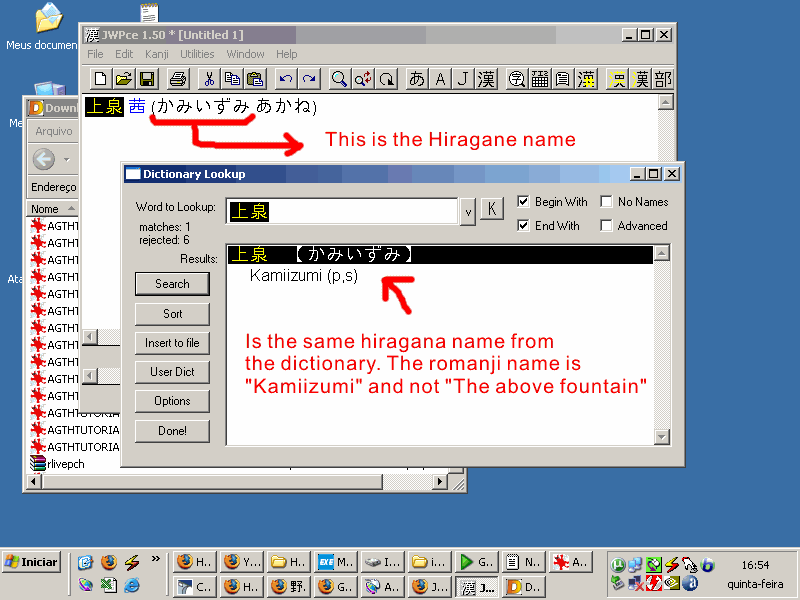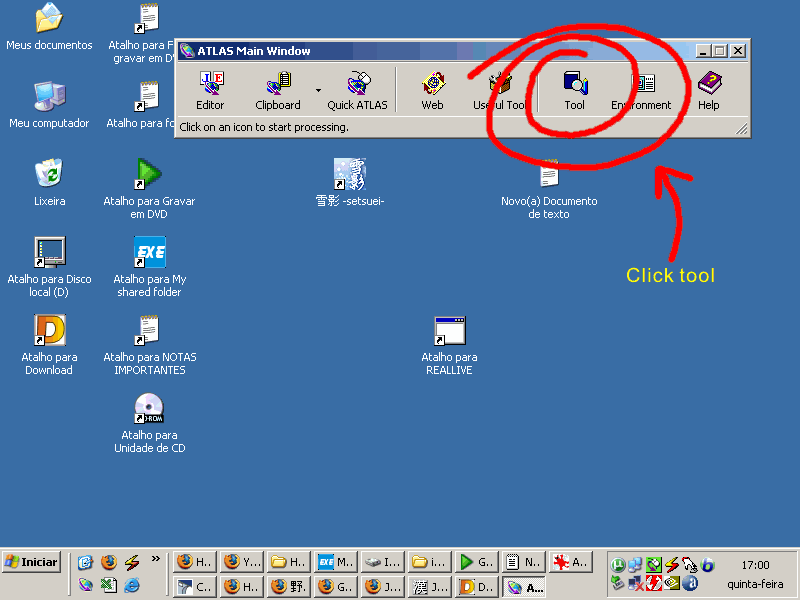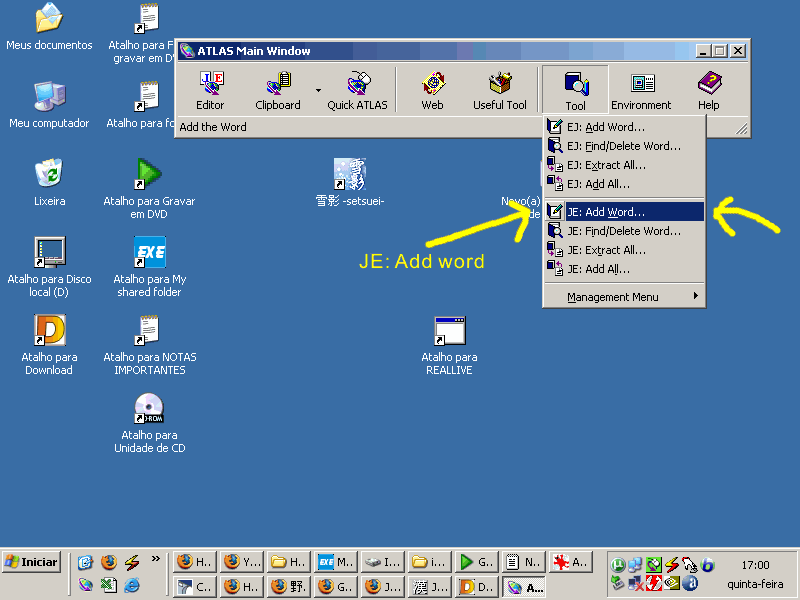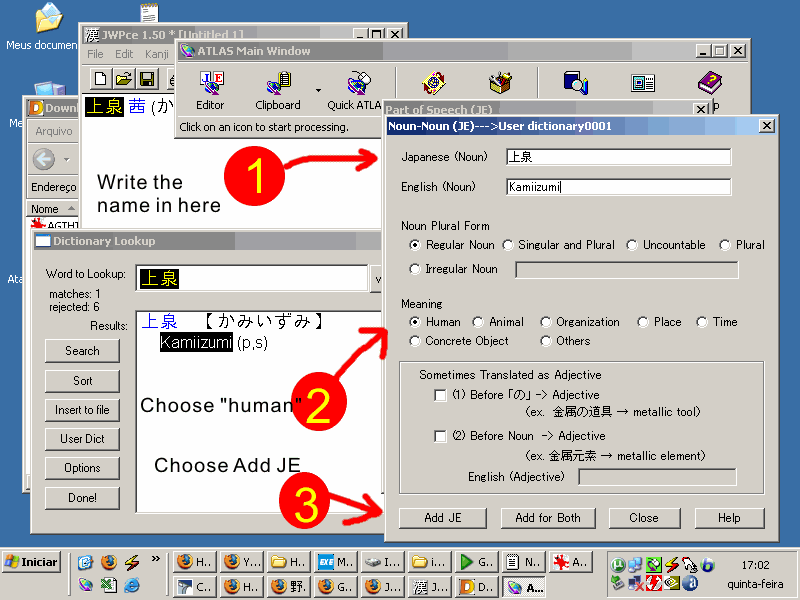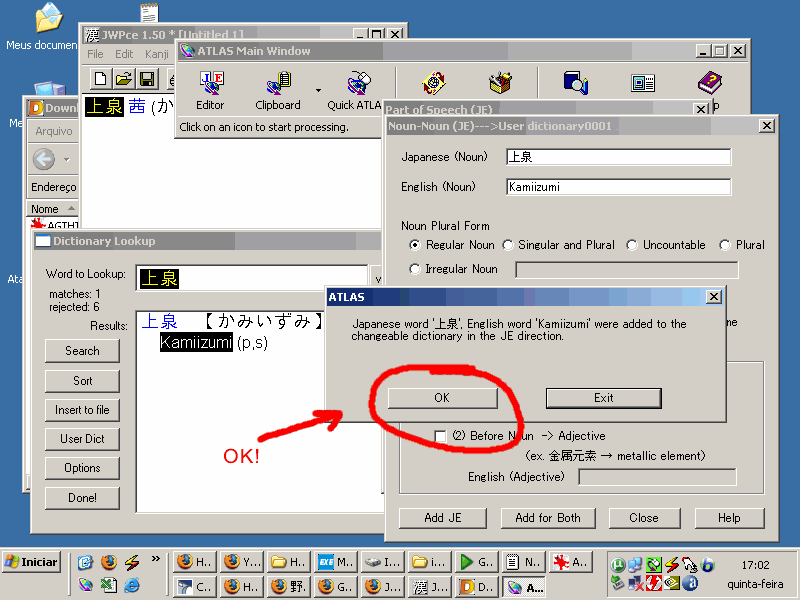Hướng dẫn sử dụng ITH - TA để đọc Visual Novel


Đây là topic hướng dẫn các bạn sử dụng các phần mềm cần thiết để đọc Visual Novel với các bộ dịch tự động từ tiếng Nhật sang tiếng Anh. Hướng dẫn ở topic này là bản cập nhật chính thức, mới nhất và đầy đủ nhất. Tất cả các hướng dẫn ở trang khác đã cũ, hoặc chỉ là sao chép.
Nếu các bạn chưa biết Visual Novel là gì thì có thể tìm hiểu tại đây. Nếu bạn vừa biết đến thể loại này thì hãy tìm những bộ Visual Novel được dịch sang tiếng Anh và tiếng Việt tại . Nếu bạn nằm ngoài 2 loại trên thì... xin mời đọc tiếp.
Như các bạn đã biết, lượng VN được dịch sang tiếng Anh rất hiếm hoi so với hằng hà sa số game hay trên thị trường. Để giải quyết việc này các thành viên của hongfire đã viết những chương trình nhỏ để "bắt" các đoạn thoại trong game rồi chuyển cho các bộ dịch tự động như Atlas, Google, Babel Fish v.v.v
Ví dụ cụ thể khi sử dụng TA + ITH để đọc VN tiếng Nhật (quay từ máy của mình).
A. Sau đây là các phần mềm bạn cần (tải về hết rồi hãy đọc hướng dẫn)
1. Atlas V 14 + Update
2. Translation Aggreator 0.4.9 kèm plugin và TA scripts
3. Interactive Text Hooker 2.3 - update ngày 09/07/2011 (Hướng dẫn xem bên dưới).
4. Supporting Module mới nhất cho ITH (15/10/2011) - Tải về giải nén vào thư mục ITH.
5. TA Helper 1.1.5.2
6. Power Translator World Premium 15 - Bộ dịch rất tốt, nên dùng kèm Atlas.
2. Translation Aggreator 0.4.9 kèm plugin và TA scripts
3. Interactive Text Hooker 2.3 - update ngày 09/07/2011 (Hướng dẫn xem bên dưới).
4. Supporting Module mới nhất cho ITH (15/10/2011) - Tải về giải nén vào thư mục ITH.
5. TA Helper 1.1.5.2
6. Power Translator World Premium 15 - Bộ dịch rất tốt, nên dùng kèm Atlas.
B. Hướng dẫn cơ bản nhất để có thể đọc được Visual Novel
1. Tải gói công cụ tổng hợp của mình ở trên về, giải nén vào một thư mục rồi cài đặt Atlas.
2. Bật Visual Novel lên.
3. Chạy ITH ở chế độ admin (chuột phải, run as administrator). Vào Option của ITH, chọn "autocopy to clipboard"
4. Click vào nút Process của ITH, chọn file chạy của Visual Novel, nhấn Attach.
5. Trong cửa sổ chính của ITH, nhấn nút sổ dài nhất xuống, chọn các dòng có chứa text đúng (phải cho game chạy một đoạn thoại để kiểm tra).
6. Bật Translation Aggregator, chọn bộ dịch Atlas hoặc Google, nhấn vào nút tờ giấy chữ nhật.
7. Hoàn tất.
Nếu bạn muốn làm chủ các tính năng của ITH, AGTH, TA và cải thiện trải nghiệm đọc VN của mình thì hãy đọc phần hướng dẫn chi tiết bên dưới.
2. Bật Visual Novel lên.
3. Chạy ITH ở chế độ admin (chuột phải, run as administrator). Vào Option của ITH, chọn "autocopy to clipboard"
4. Click vào nút Process của ITH, chọn file chạy của Visual Novel, nhấn Attach.
5. Trong cửa sổ chính của ITH, nhấn nút sổ dài nhất xuống, chọn các dòng có chứa text đúng (phải cho game chạy một đoạn thoại để kiểm tra).
6. Bật Translation Aggregator, chọn bộ dịch Atlas hoặc Google, nhấn vào nút tờ giấy chữ nhật.
7. Hoàn tất.
Nếu bạn muốn làm chủ các tính năng của ITH, AGTH, TA và cải thiện trải nghiệm đọc VN của mình thì hãy đọc phần hướng dẫn chi tiết bên dưới.
Last edited:































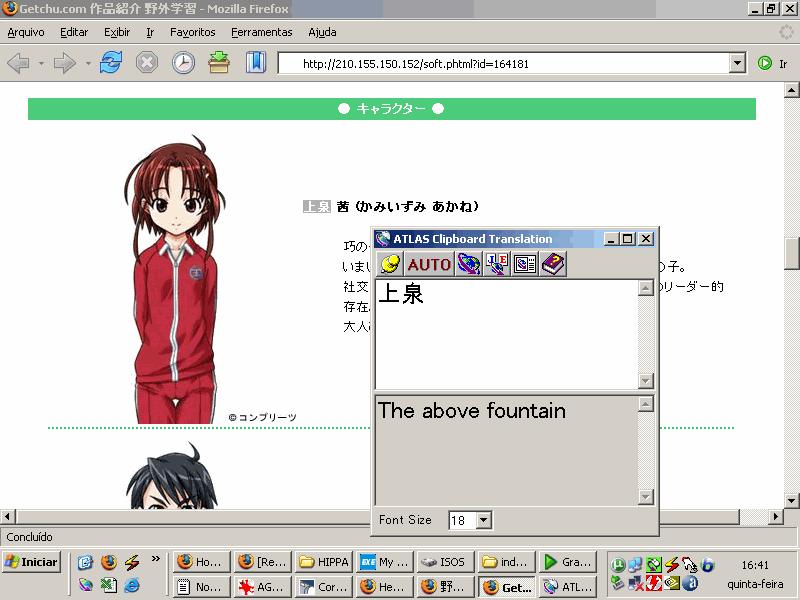
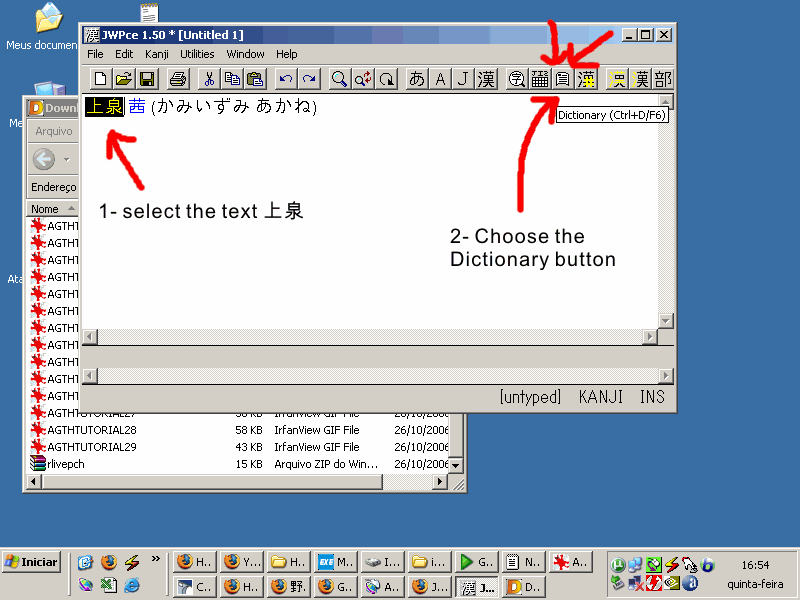
 Nếu tra kô ra thì do từ điển kô đủ,bó tay)
Nếu tra kô ra thì do từ điển kô đủ,bó tay)